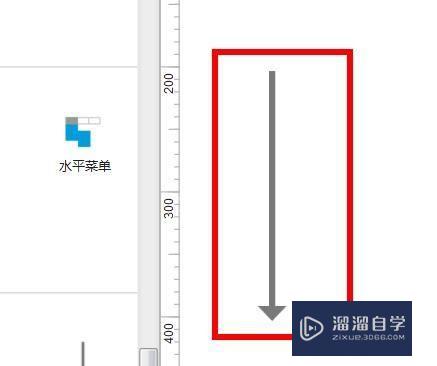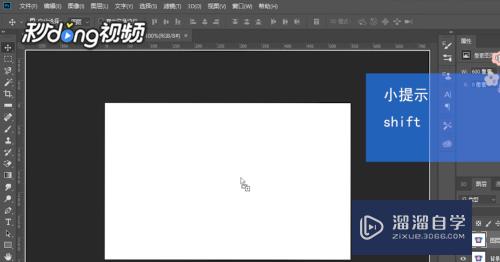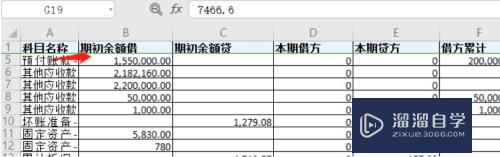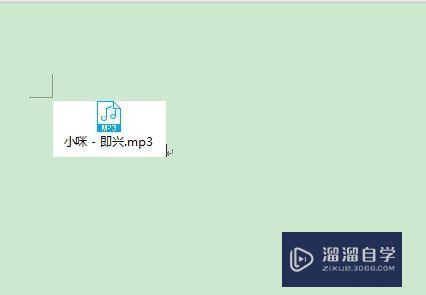CAD中线段l怎么用(cad 线段)优质
CAD中线段l是大家经常用到的。可以说是每次画图都会使用到的。很多新手还没掌握技巧。或者不太了解。不知道CAD中线段l怎么用。因此今天的教程来帮助大家熟悉。
工具/软件
硬件型号:联想(Lenovo)天逸510S
系统版本:Windows7
所需软件:CAD2007
方法/步骤
第1步
任意指定两点。当然。CAD中都是精确制图的。我们必须要有方向有大小。
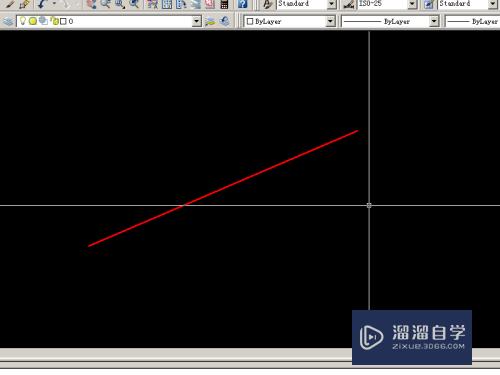
第2步
第2种方式。指定任意一点后。我们要给定第2点的方向。和输入长度后。可以确定一个线段。
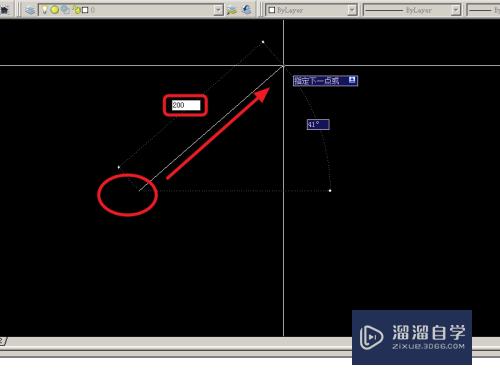
第3步
第3种方式。借助正交锁定。我们可以绘制垂直和水平的线段。

第4步
我们还可以通过捕捉现有的点来确定一条直线。
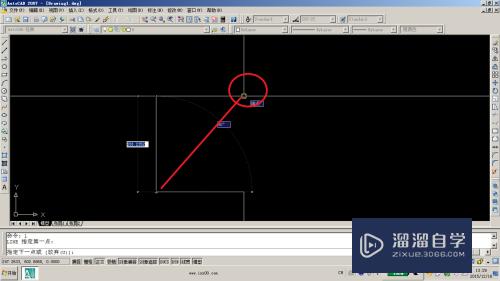
第5步
借助捕捉特征点。如中点。象限点等来绘制线段。
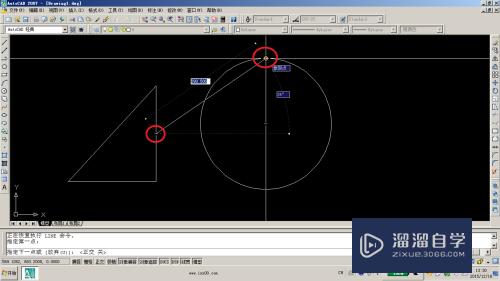
第6步
在绘制线段的过程中。我们可以随时使用闭合来绘制封闭区间。
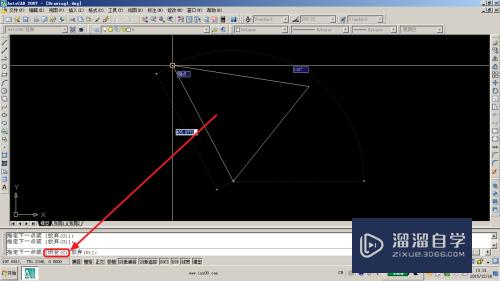
第7步
最后一种方式。我们可以打散某个物体而形成分散的线段。
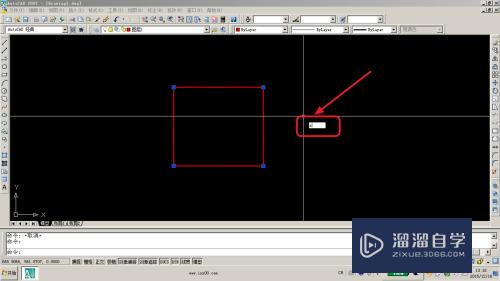
以上关于“CAD中线段l怎么用(cad 线段)”的内容小渲今天就介绍到这里。希望这篇文章能够帮助到小伙伴们解决问题。如果觉得教程不详细的话。可以在本站搜索相关的教程学习哦!
更多精选教程文章推荐
以上是由资深渲染大师 小渲 整理编辑的,如果觉得对你有帮助,可以收藏或分享给身边的人
本文标题:CAD中线段l怎么用(cad 线段)
本文地址:http://www.hszkedu.com/63934.html ,转载请注明来源:云渲染教程网
友情提示:本站内容均为网友发布,并不代表本站立场,如果本站的信息无意侵犯了您的版权,请联系我们及时处理,分享目的仅供大家学习与参考,不代表云渲染农场的立场!
本文地址:http://www.hszkedu.com/63934.html ,转载请注明来源:云渲染教程网
友情提示:本站内容均为网友发布,并不代表本站立场,如果本站的信息无意侵犯了您的版权,请联系我们及时处理,分享目的仅供大家学习与参考,不代表云渲染农场的立场!